
Conférence Iziflux : Google Shopping devient payant, est-ce la fin du monde pour les marchands?
18 mars 2013Dossier Google shopping : 6 points clefs pour gérer ses flux produits sur Google Merchant Center
21 mars 2013Le mois de Mars sur le blog Iziflux est dédie à Google Shopping et son utilisation après son passage au payant il y a quelques semaines.
Voici ce que vous allez trouver dans cet article sur les marketplaces :
Vous pouvez d’ores et déjà télécharger notre Livre Blanc Google Shopping Gratuitement sur le Blog Iziflux !
- Nous vous proposons aujourd’hui une méthodologie pas à pas pour créer des annonces produits avec Google Adwords et Google Merchant Center. En effet, afin d’être présent sur Google Shopping, il s’agit maintenant d’utiliser Google Adwords presque comme on l’utiliserait pour une campagne de référencement payant.
- Afin de créer une offre de produit il suffit d’agir en deux étapes de manière organisée. En premier lieu il vous faudra lier votre compte Google Merchant Center et votre compte Google Adwords puis, il vous faudra configurer votre campagne d’annonces pour une offre de produits.
1. Associez vos comptes Google Merchant Center et AdWords
- Pour pouvoir diffuser vos annonces pour une offre de produit, vous devez associer vos comptes Google Merchant Center et AdWords.
- A noter que vous pouvez associer plusieurs comptes AdWords à un seul compte Google Merchant Center.
- Pour associer vos comptes Google Merchant Center et AdWords, nous allons procéder en trois étapes !
- Dans votre compte Google Merchant Center, cliquez sur Paramètres, puis cliquez sur AdWords.
- Saisissez votre numéro client AdWords (placé en haut de chaque page AdWords lorsque vous êtes connecté)
- Cliquez sur Associer le compte.
Pour vérifier si votre campagne est associée à votre compte Google Merchant Center :
- Allez dans l’onglet Extensions d’annonce, puis sélectionnez Affichage : Extensions de produit dans le menu déroulant.
- Les informations sur votre compte Google Merchant Center s’affichent.
- Si votre compte n’apparaît pas, ajoutez-le en cliquant sur Nouvelle extension, puis en sélectionnant votre compte dans le menu déroulant Sélectionner une extension. Cliquez ensuite sur Enregistrer.
2. Créez une campagne d’annonces pour une offre de produit
Vérifiez tout d’abord que vous avez bien associé votre compte AdWords à votre compte Google Merchant Center (voir comment faire ci-dessus)
- En premier lieu, connectez-vous à votre compte AdWords
- Cliquez sur l’onglet Campagnes. Cliquez ensuite sur Nouvelle campagne et Réseau de Recherche uniquement (en effet, les annonces pour une offre de produit ne sont disponible que sur les pages de recherche Google et sur Google Shopping).
- Sélectionnez la case d’option correspondant à « Annonces pour une offre de produit » (section « type de campagne »).
- Faites défiler la page jusqu’à la section Extensions d’annonces et sélectionnez un compte Google Merchant Center à associer à la campagne. Cliquez sur Enregistrer et continuer.
- Pour créer un groupe d’annonces : allez dans la section Création d’une annonce. Votre message doit être en rapport direct avec les produits dont vous faites la promotion.
- Sélectionnez ensuite le ciblage par défaut Tous les produits (plus tard, vous pourrez ajouter d’autres cibles de produits au groupe d’annonces).
- Choisissez un montant d’enchère par défaut dans la section Enchères de groupe d’annonces. Cliquez sur Enregistrer le groupe d’annonces.
A noter que pour plus de détails, vous avez la possibilité de télécharger notre Livre Blanc Google Shopping Gratuitement sur le Blog Iziflux !
Conclusion
Vous venez donc d’associer votre compte Google Adwords à votre compte Google Merchant Center et de créer une campagne d’annonce pour une offre de produits. C’est un bon début pour être présent sur le comparateur de prix Google Shopping.
Par contre, faites attention à votre budget car comme pour tous les services payants de Google, votre argent risque de s’envoler très rapidement.
Notre prochain article sera dédié à la création d’annonces pour une offre de produit sur Google Shopping.

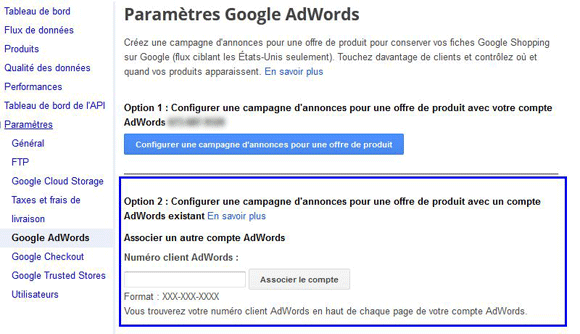
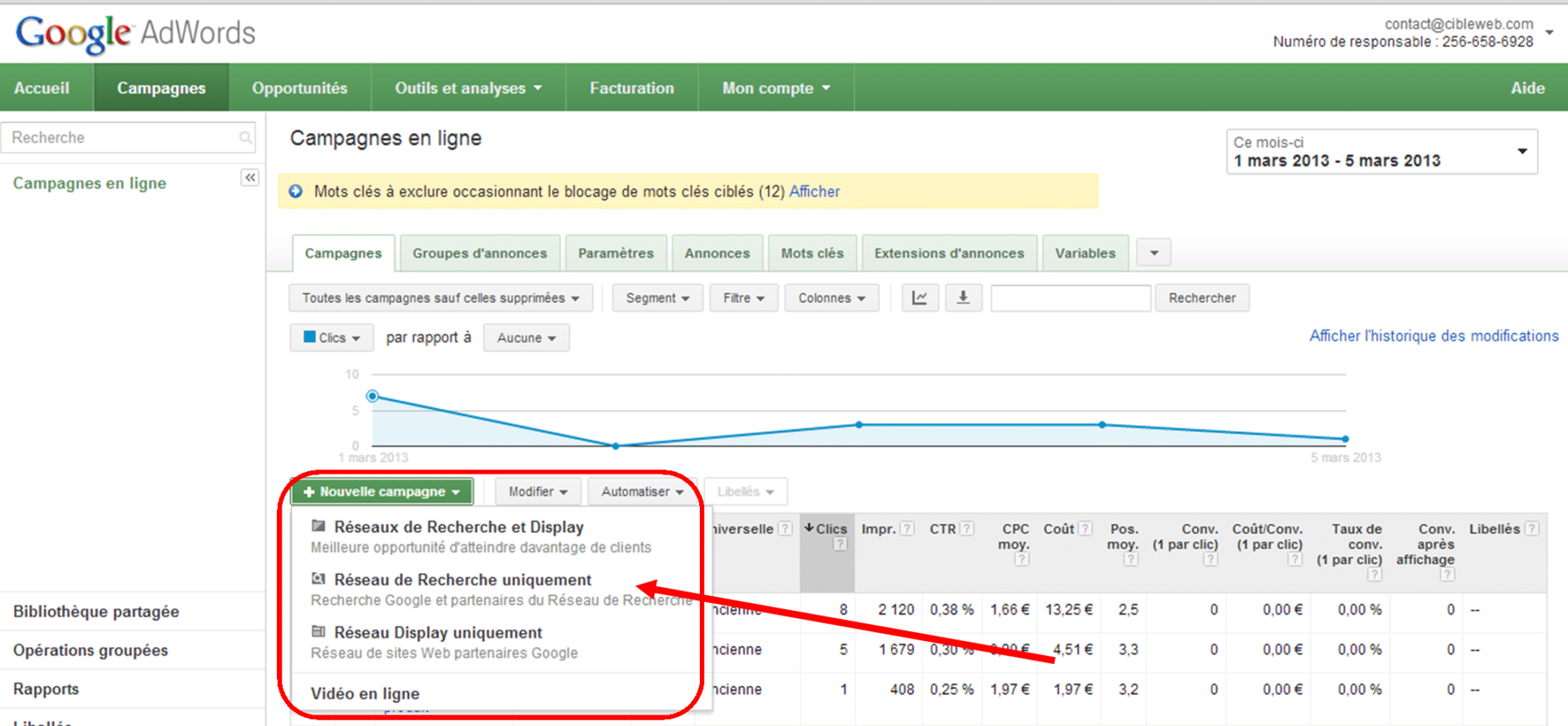
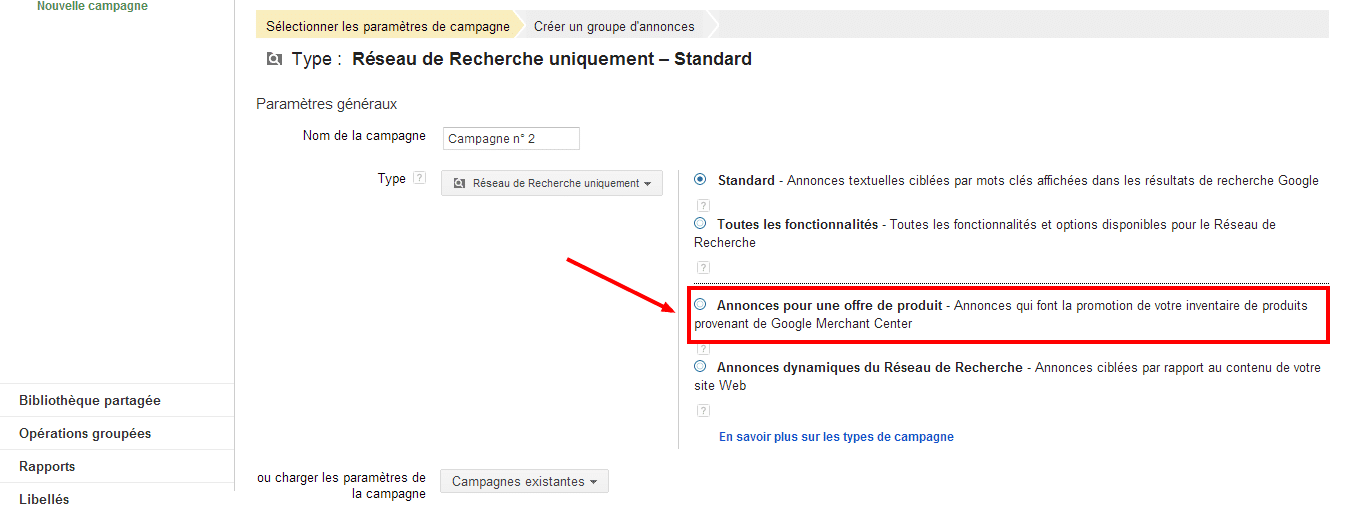



1 Comment
[…] Dossier Google Shopping : Créer une offre de produit avec Google Adwords et Google Merchant Center […]